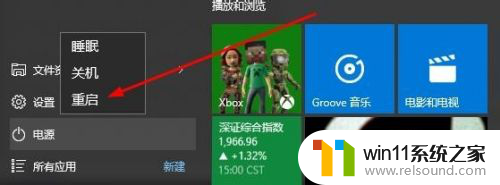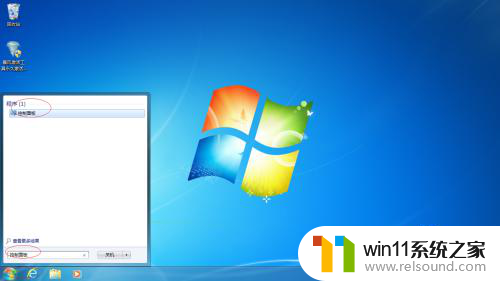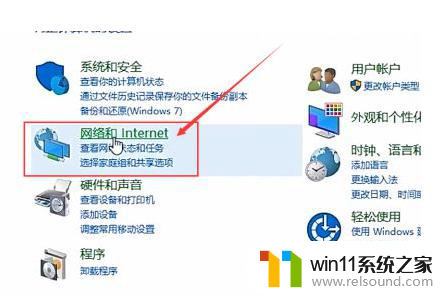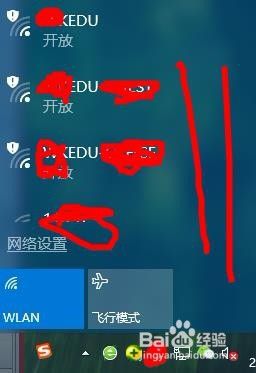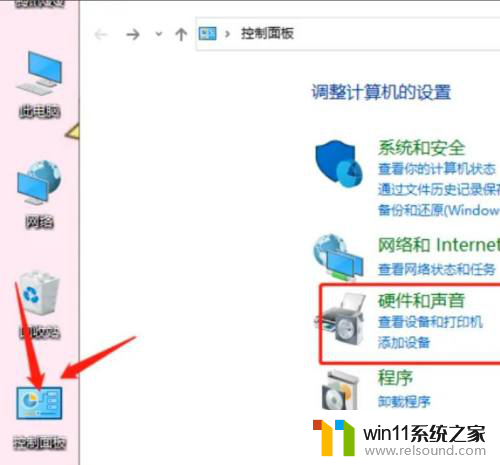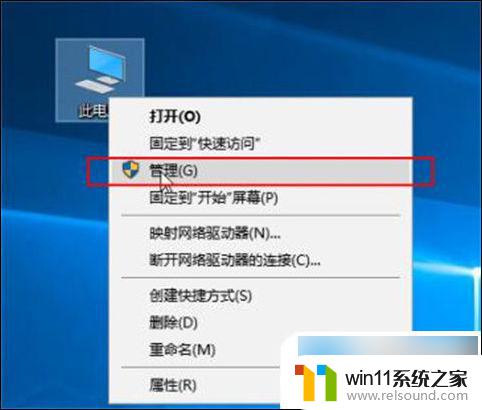win10系统不能连接互联网怎么解决 win10系统无法连接网络有线连接无法使用
Win10系统无法连接互联网可能是由于网络设置问题或驱动程序失效所致,我们可以尝试重新启动路由器和电脑,检查网络连接是否正常。如果问题仍未解决,可以尝试更新网络驱动程序或重置网络设置。确保网络线连接正常,也是解决网络连接问题的重要步骤之一。希望以上方法能帮助您解决Win10系统无法连接网络的问题。
具体步骤:
1.首先,点击桌面左下角的“开始”按钮,点击“设置”,如图所示;
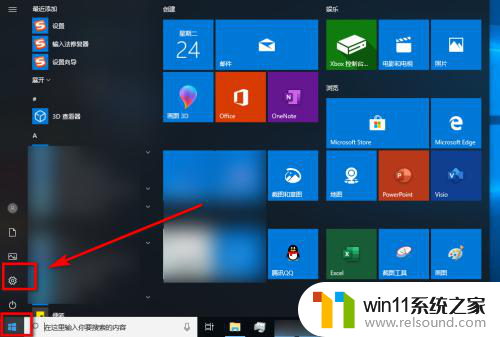
2.点击“网络和Internet”,如图所示;
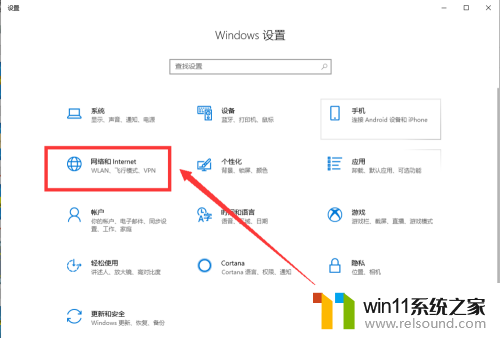
3.点击“以太网”,点击“网络和共享中心”,如图所示;
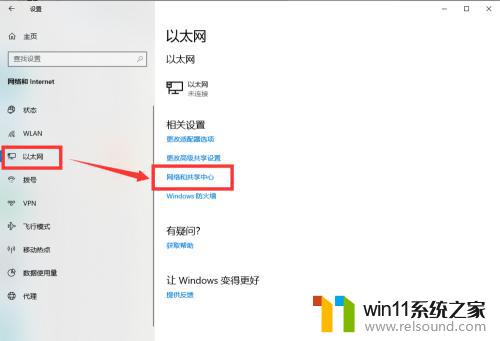
4.点击“更改适配器设置”,如图所示;
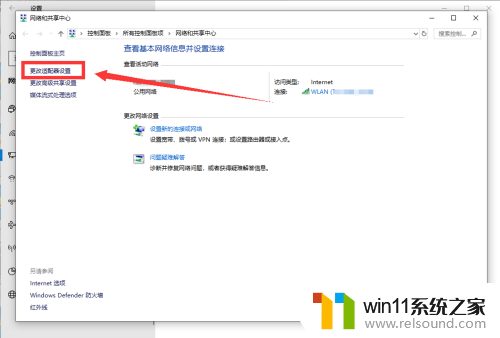
5.在网络名称上面点击右键,点击“禁用”。再重新点击“启用”,如图所示;
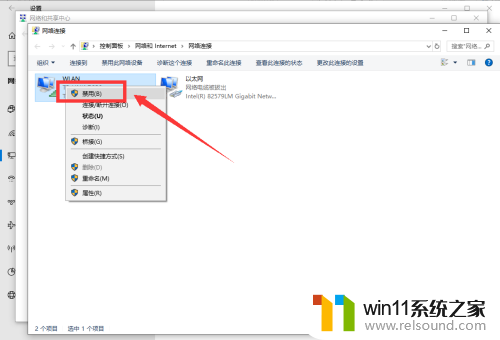
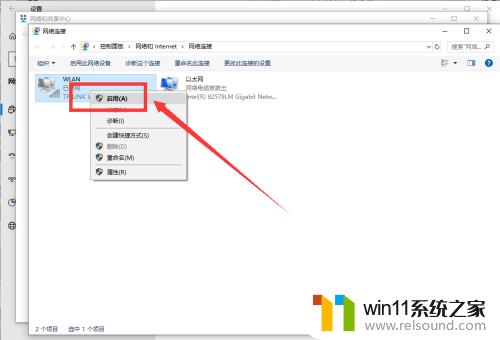
6.再次点击右键,点击“连接/断开连接”,即可连接网络。如图所示。
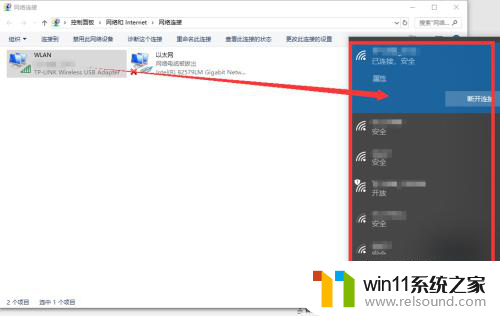
7.总结:
1、点击“开始”按钮,点击“设置”;
2、点击“网络和Internet”;
3、点击“以太网”,点击“网络和共享中心”;
4、点击“更改适配器设置”;
5、点击“禁用”。再重新点击“启用”;
6、点击“连接/断开连接”,即可连接网络。
以上是解决Win10系统无法连接互联网的全部内容,如果您有需要,可以按照小编的步骤进行操作,希望对大家有所帮助。